Civil3d, Google-Earth, نرمافزارهای تخصصی
آموزش نحوه خروجی گرفتن از نرم افزار Civil 3D به Google Earth به طور مستقیم
یکی از امکانات خوبی که از ورژن ۲۰۱۸ به بعد نرم افزار Civil 3d به آن اضافه شده است، امکان خروجی گرفتن با فرمت Kml یا Kmz به طور مستقیم از نرم افزار بدون نیاز به افزونه جانبی یا نرم افزارهای دیگر نظیر Global Mapper و یا Cad-Earth است. در ویدئوی بالا نحوه خروجی گرفتن از نرم افزار Civil 3d به Google Earth به طور مستقیم نمایش داده شده است. اگر به هر دلیلی امکان تماشای ویدئوی بالا را ندارید، در ادامه همراه ما باشید.
گام اول – کنترل و آماده سازی نقشه برای گرفتن خروجی
از آنجایی که تصاویر نمایش داده شده در گوگل ارث دارای مختصات جغرافیایی و یا ژئو رفرنس هستند، نقشه شما نیز باید ژئو رفرنس باشد. یکی از محبوب ترین سیستمهای مختصاتی سیستم مختصاتی UTM است که مخفف Universal Transverse Mercator میباشد و توسط یگان مهندسی ارتش ایالات متحده ابداع گردیده است. با استفاده از این روش میتوان برای هر نقطه، مختصاتی یکتا با دقت سانتی متر ارائه نمود. کشور ما ایران در محدوده ۴ زون UTM که ۳۸، ۳۹، ۴۰ و ۴۱ هستند قرار دارد. برای مطالعه بیشتر در رابطه با سیستم مختصات مرکاتور به اینجا مراجعه کنید.
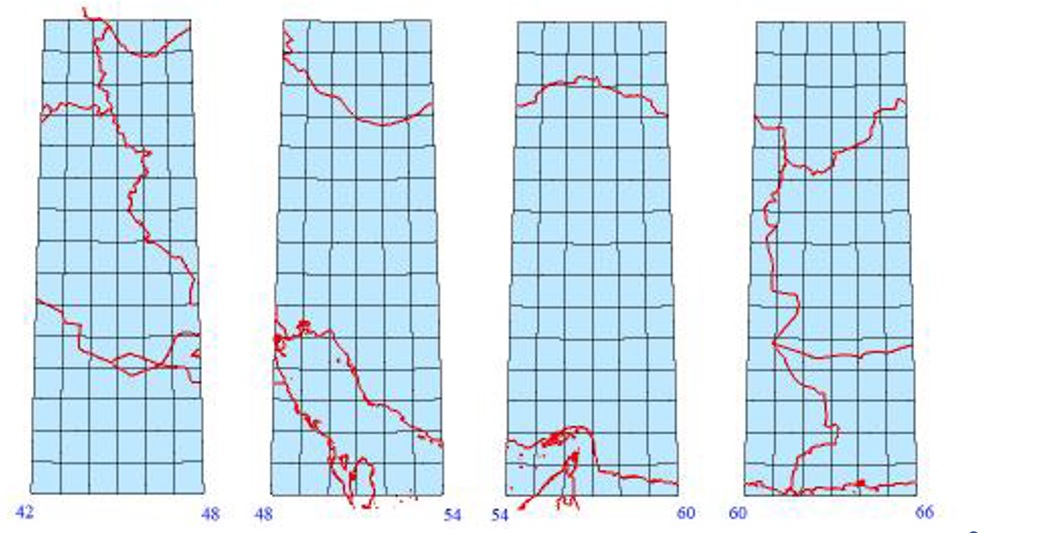
پس همانگونه که عنوان شد، گام اول برای گرفتن خروجی از نرم افزار Civil 3d چک کردن ژئورفرنس بودن نقشه (برای مثال داشتن مختصات UTM) است. بعد از آن نوبت به معرفی سیستم مختصاتی نقشه به نرم افزار میرسد. برای این کار از نوار ابزار TOOLSPACE، قسمت Setting را فعال نموده و برروی نام فایل راست کلیک میکنیم. سپس اولین گزینه یعنی Edit Drawing Setting را انتخاب میکنیم. شکل زیر مراحل این کار را نمایش میدهد.
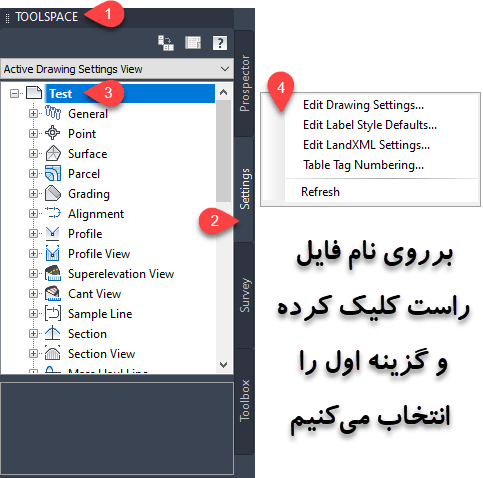
در پنجره باز شده، در تب اول یعنی Units and Zones به قسمت Zones رفته و در بخش Categories نوع سیستم مختصاتی نقشه خود را انتخاب کنید. پس از آن در قسمت Available coordinate system زون مختصاتی مربوط به موقعیت نقشه را انتخاب کنید. از آن جایی که نقشه مورد استفاده در این مثال در زون ۳۹ شمالی در سیستم مختصاتی UTM قرار دارد، تنظیمات آن مطابق تصویر زیر انجام شده است. سپس برروی گزینه OK کلیک کنید.
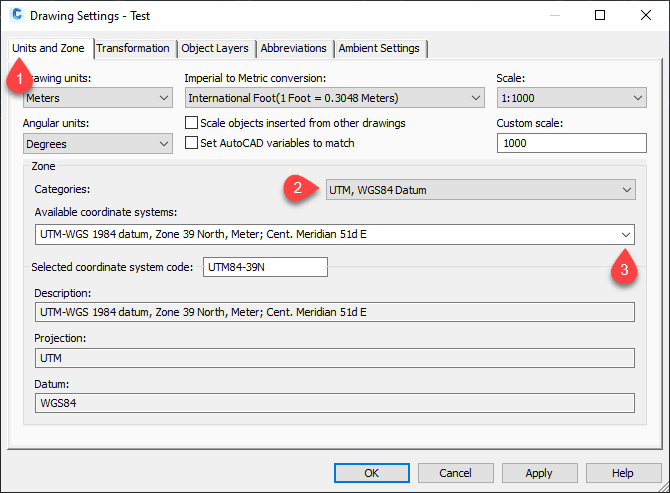
کار معرفی سیستم مختصاتی به نرم افزار تمام شد و حالا آماده گام بعدی هستید.
گام دوم – گرفتن خروجی KML یا KMZ از نرم افزار
دستور Exportkml را در Command bar تایپ کنید و در پنجره ظاهر شده تنظیمات را مطابق تصاویر زیر انجام دهید.
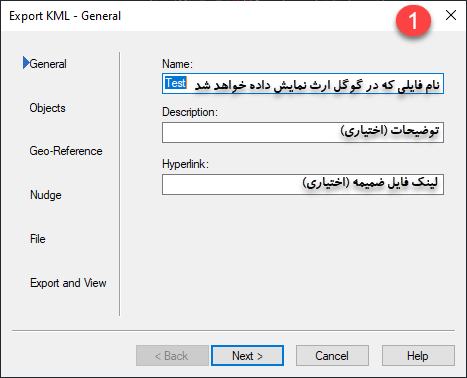
تنظیمات مربوط به قسمت General را مطابق توضیحات روی تصویر بالا انجام داده و روی گزینه Next کلیک کنید.
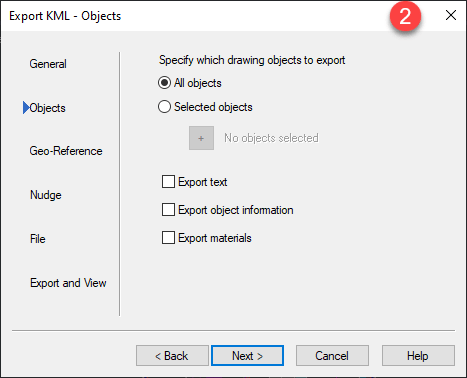
در قسمت Objects، عوارضی را که میخواهید خروجی بگیرید را مشخص کنید. اگر کل نقشه را خروجی میگیرید گزینه All Objects را فعال کنید. در غیر این صورت برروی گزینه Selected Objects کلیک کرده و علامت + را انتخاب کنید. با این کار به محیط نقشه رفته و عوارضی را که قصد خروجی گرفتن از آنها را دارید انتخاب میکنید. پس از انتخاب عوارض، راست کلیک کنید تا از محیط نقشه خارج شده و مجدداً به پنجره تنظیمات بازگردید. سه گزینه بعدی اختیاری بوده و میتوانید رهایشان کنید. برروی گزینه Next کلیک کنید.
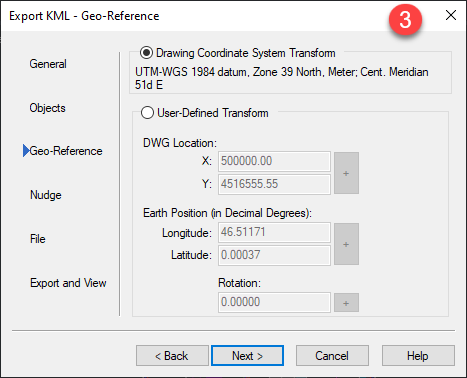
از آنجایی که نقشه ژئورفرنس بوده و در گام قبلی سیستم مختصاتی آن به نرم افزار معرفی شده است، Civil 3d به طور خودکار توجیه شده و سیستم مختصاتی مورد استفاده را نمایش میدهد. با کلیک برروی گزینه Next به مرحله بعدی بروید.
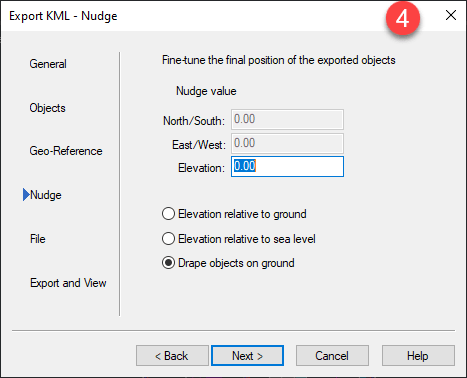
در قسمت Nudge تنظیمات را مطابق تصویر بالا انجام داده و برروی گزینه Next کلیک کنید.
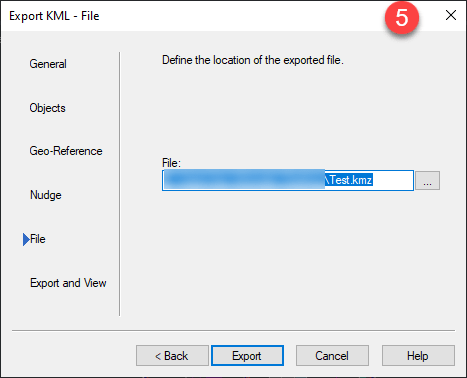
در قسمت فایل، مسیری را که میخواهید خروجی KML یا KMZ در آن ذخیره شود را مشخص کنید. با کلیک برروی گزینه Export خروجی KML یا KMZ شما تهیه میشود. اگر نرم افزار گوگل ارث برروی سیستم شما نصب باشد، با کلیک برروی گزینه View نرم افزار به طور اتوماتیک اجرا شده و موقعیت عوارض برروی گوگل ارث قابل مشاهده خواهد بود.
توضیحات بالا تنها در رابطه با خروجی گرفتن از نرم افزار سیویل تری به گوگل ارث بود. برای داشتن آزادی عمل بیشتر در ارتباط با دو نرم افزار، میتوانید از افزونههای جانبی نظیر Cad-Earth و یا نرم افزارهای مکمل نظیر Sasplanet و یا Global Mapper استفاده کنید.
آموزش پیاده سازی حرفه ای تصاویر دوربین موبایل برروی گوگل ارث
به راحتی و در سریع ترین زمان ممکن تصاویر دوربین موبایل را به گوگل ارث منتقل کنید!
همین حالا شروع کنید
برای اولین بار در ایران

با سلام
ممنون خیلی مفید بود
فقط من نمیدونم چرا فایل گوگل ارث رو در محدودهدیگری میندازه و سر جاش نیست
سام و وقت بخیر
علاوه بر سیستم مختصات، واحد نقشه رو هم چک کنید که متریک باشه.
از آموزشی که تهیه کردید بسیار سپاسگذارم . ♥
خوشحالیم که مورد پسندتون بوده